CCleaner a fost unul dintre cele mai de încredere programe de utilitate pentru PC disponibile în ultimul deceniu și nu fără motiv. Software-ul are foarte puține resurse, dar suficient de puternic pentru a vă menține computerul în stare bună de sănătate pe o perioadă lungă de timp. Acesta vine cu setul obișnuit de instrumente pe care le-ați aștepta de la un software de utilitate pentru computer, dar, în general, se crede că este unul dintre cele mai sigure și eficiente programe de utilitate disponibile pe piață astăzi. Mai mult, programul a fost de fapt complet gratuit pentru uz casnic până de curând și, deși are acum o versiune plătită, cu câteva clopote și fluiere suplimentare, majoritatea caracteristicilor importante sunt încă disponibile în versiunea gratuită, care este unul dintre motivele pentru care continuă să rămână un favorit și astăzi.
Recent, însă, Piriform Software Limited, firma de software din Londra care deține și dezvoltă CCleaner, a fost achiziționată de Avast Software, o firmă cehă de software cunoscută cel mai bine pentru programul său antivirus cu același nume. Achiziția a lăsat mulți oameni pe rețelele de socializare și pe panourile de mesaje online care se întrebau despre viitorul utilitarului lor preferat de întreținere a computerului după preluare. Deci, pentru cei care așteaptă cu nerăbdare să vadă ce se întâmplă cu achiziția de către Avast a Piriform, am pregătit o listă a Cele mai bune 7 alternative CCleaner pe care le puteți folosi:
1. BleachBit
BleachBit este un gratuit, open source software de întreținere a computerului disponibil pe toate cele trei platforme majore - Windows, Linux și Mac. La fel ca CCleaner, este un program ușor, dar puternic, care include un dispozitiv de curățare a spațiului pe disc și un manager de confidențialitate care poate identifica și ștergeți fișierele temporare și cache în browsere web, clienți de poștă electronică și alte programe, cum ar fi Java, Flash, Adobe Reader, Skype, Google Earth, MS Office, Libre Office și diverse alte aplicații. Programul vine cu un interfață curată și minimalistă, și permite utilizatorilor să verifice și să aprobe fișierele din fiecare categorie înainte de a le șterge, pentru a preveni orice ștergere accidentală.
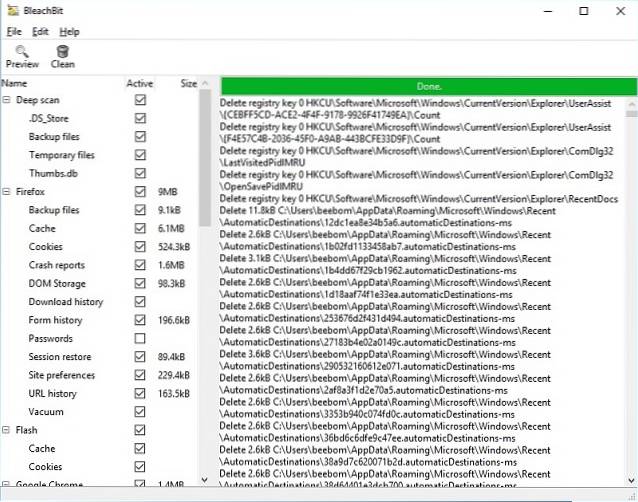
BleachBit poate efectua, de asemenea, o scanare profundă a sistemului, dar este puțin mai lent și a durat aproximativ un minut pe PC-ul meu de birou, în mod cert înfundat, cu un hard disk de 500 GB. Cu toate acestea, poate curăța fișierele cache inutile pentru Windows Explorer, cum ar fi elementele utilizate recent, miniaturile și istoricul căutărilor din meniul explorator / pornire. Poti de asemenea distrugeți fișierele, folderele și ștergeți spațiul liber pentru o intimitate și mai mare. La fel ca în cazul majorității software-urilor FOSS găzduite pe Github, BleachBit este un donationware, deci luați în considerare recompensarea dezvoltatorilor pentru munca lor grea dacă vă place programul.
Descarca: Gratuit
Platformă: (Linux, Windows, macOS)
2. PrivaZer
Privazer este unul dintre cele mai bune, cele mai puternice și personalizabile utilități pentru cei care doresc să își păstreze confidențialitatea. Împărtășește destul de multe atribute cu CCleaner, în măsura în care este ușor de utilizat și vă ajută să ștergeți fișierele temporare care se acumulează în computerul dvs. de-a lungul timpului și se pot dovedi a fi un impact uriaș asupra performanței, precum și o amenințare pentru confidențialitatea dvs. dacă nu curățat la timp. Programul vă permite să efectuați scanări la cerere și să curățați în siguranță sistemul, ștergând tot istoricul din browserele, editorii foto și alte programe care vă pot compromite confidențialitatea. PrivaZer poate fi predominant un aplicație orientată spre confidențialitate, dar permite, de asemenea, utilizatorilor să curețe fișierele inutile lăsate de versiunile anterioare de Windows, actualizările de sistem și instalatorii.
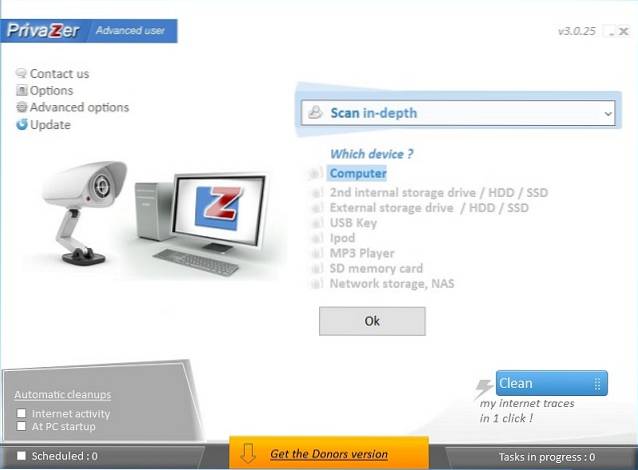
Interfața cu utilizatorul este simplu și intuitiv suficient, dar spre deosebire de CCleaner, programul necesită un pic de cunoștințe pentru configurare, mai ales pentru că oferă atât multe opțiuni diferite despre ce să scanezi și ce să nu. Cu toate acestea, include și un mod „implicit” care ar trebui să fie suficient de bun pentru majoritatea oamenilor. Un lucru interesant este că programul nu are un utilitar de curățare a discului propriu, așa că folosește opțiunea de curățare a discului nativă construită în Windows pentru a face treaba, făcându-l un exercițiu notoriu care consumă mult timp, deci este probabil cel mai bun dacă ați folosit un alt utilitar de sistem pentru cel puțin caracteristica Disk Clean. La fel ca BleachBit, PrivaZer este, de asemenea, donationware, dar puteți descărca și o „versiune pentru donatori”, care vine cu aceleași funcții, dar vă va oferi senzația caldă și neclară de a face legătura potrivită și de a ajuta la dezvoltarea în continuare a unui software excelent..
Descarca: Gratuit (Windows)
3. Iobit Advanced SystemCare
Advanced SystemCare al Iobit este unul dintre cele mai populare și eficiente Programe utilitare pentru PC disponibile astăzi. Vine cu multe mai multe utilitare decât CCleaner, dintre care majoritatea sunt disponibile de fapt în versiunea gratuită. Iobit oferă, de asemenea, o versiune plătită a programului, care vine cu mult mai multe clopote și fluiere. Alături de CCleaner, acesta este unul dintre programele pe care le folosesc personal pe computerele mele Windows, așa că pot garanta faptul că majoritatea funcțiilor din cutia de instrumente a programului funcționează, deși nu am nicio idee despre eficacitatea scanării malware-ului său. caracteristică, pentru că nu-mi amintesc să mă fi infectat cu malware într-un timp foarte îndelungat. Un lucru pe care ți-l pot spune este că, spre deosebire de multe programe AV, acesta nu vă oferă niciun fals pozitiv, deci acesta este un plus clar.
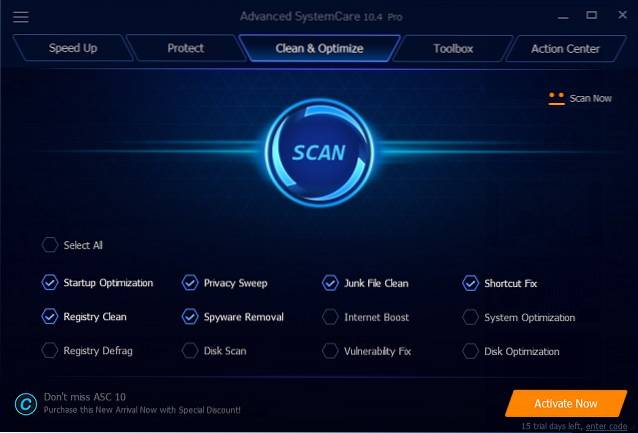
Utilitarul vă oferă opțiunea de a defragta hard diskul, de a gestiona driverele, de a distruge fișierele, de a scana discul pentru sectoarele defecte, de a curăța și defragia registrul Windows, de a modifica setările sistemului de operare și de a conecta lacunele de securitate și confidențialitate. Apoi, există și widgetul Performance Monitor care depășește ceea ce obțineți de la perfmon.exe și într-o interfață mai ușor de utilizat. Vă arată utilizarea procesorului, a RAM și a hard diskului și a traficului de rețea într-o mică fereastră din dreapta sus, dar puteți scăpa de asta din setări. De asemenea, puteți să vă eliberați memoria RAM prin eliminarea proceselor de fundal inutile, cu resurse. Centrul de salvare vă permite creați și ștergeți punctele de restaurare a sistemului în timp ce Turbo Boost ajută la accelerarea Windows-ului prin dezactivarea proceselor și serviciilor inutile.
Descarca: Gratuit, versiunea cu plată costă 19,99 USD (Windows)
4. CleanMyMac 3
După cum sugerează și numele său, CleanMyMac este un Utilitar numai pentru Mac, deși, dezvoltatorul său, MacPaw, realizează și un program similar pentru computerele cu Windows numit CleanMyPC. În timp ce aceasta este încă o entitate nedovedită în cea mai mare parte, CleanMyMac a fost în jur de puțin timp și, alături de CCleaner, este unul dintre cele mai recomandate software de utilitate pentru Mac-uri. La fel ca CCleaner, și acesta vine cu o serie de utilități incluse, cum ar fi un program de dezinstalare a software-ului, tocătorul de fișiere, curățătorul de gunoi iTunes și iPhoto și alte instrumente, cum ar fi un Curățare inteligentă opțiune care automatizează procesul de întreținere a computerului dvs. utilizând setările implicite pentru a curăța iubitul dvs. Mac. Programul vă poate oferi, de asemenea, informații detaliate despre hardware-ul de pe computerul dvs. Mac, precum și o verificare a stării hard disk-ului, RAM disponibilă și bateria rămasă (pe MacBooks). Există, de asemenea, un programator care permite utilizatorilor să specifice când vor dori să ruleze următoarea scanare.
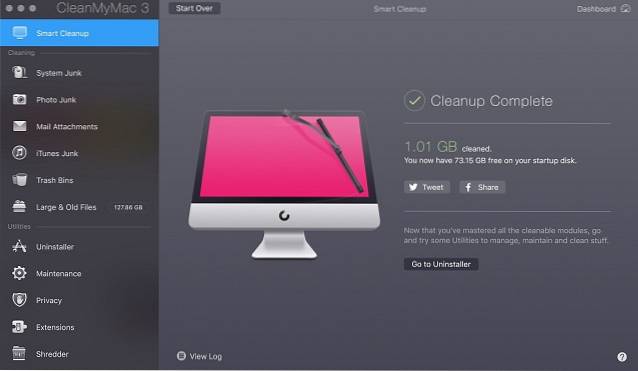
În prezent, la cea de-a treia generație, software-ul a adăugat o mulțime de caracteristici și utilități fără a face prea multă atracție asupra resurselor. UI este acum mai puțin aglomerat decât era în versiunea 2 și fiecare funcție vine acum cu o scurtă explicație despre ceea ce își propune să facă. Totuși, singurul lucru de remarcat aici este că nu veți putea încerca toate caracteristicile înainte de a le cumpăra. Acest lucru se datorează faptului că versiunea de încercare a CleanMyMac 3 scanează în întregime Mac-ul dvs., dar elimină doar maximum 500 MB de junk. De asemenea, încercarea vă permite să utilizați doar 3 dintre utilitarele de întreținere.
Descarca: Perioadă de încercare gratuită, costă 39,95 USD (macOS)
5. Instrumente electrice jv16
jv16 PowerTools este un utilitar pentru PC care vine cu un o mulțime de opțiuni avansate pentru a vă curăța computerul și a scăpa de toate fișierele nedorite, dosarele, intrările de registru și resturile de la dezinstalările anterioare. Interfața cu utilizatorul nu este la fel de atractivă și colorată ca unele dintre celelalte utilitare de pe această listă, dar programul este în general destinat utilizatorilor puțin mai experimentați care este puțin probabil să fie dezamăgiți de interfața relativ blandă. În timp ce există o „UI simplificată” pentru utilizatorii începători, există și o opțiune „UI avansată” care vă permite de fapt să modificați și să reglați setările pe care nu le veți găsi în prea multe alte software-uri.
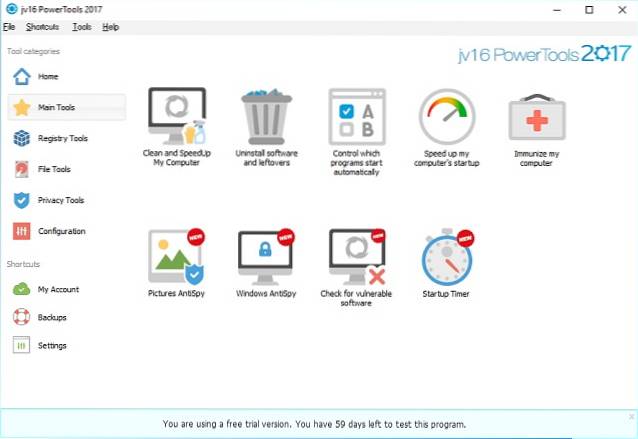
Este un suită de optimizare completă, și, ca și CCleaner, vă oferă mai multe opțiuni, cum ar fi Registry Cleaner, File Tools, System Tools, Privacy Tools și un manager de pornire, în timp ce alte utilitare includ un program de dezinstalare a software-ului, un scaner anti-spyware, un temporizator de pornire și chiar un site negru lister, dintre care niciunul nu este disponibil cu aplicația Piriform. În general, jv16 PowerTools este cu siguranță mai personalizabil decât nu doar CCleaner, ci și multe altele de pe această listă, deși, uneori poate fi puțin lent..
Descarca: Proces de 60 de zile, costă 29,95 USD (Windows)
6. Glary Utilities
Glary Utilities este unul dintre cele mai cunoscute nume din lumea reglării computerelor și vine cu o grămadă de utilitare de sistem care le permite utilizatorilor să modifice, să repare, să optimizeze și să îmbunătățească performanțele computerului. La fel ca majoritatea celorlalte programe de pe listă, vine și cu mai multe utilitare încorporate, cum ar fi un dispozitiv de curățare a discurilor, un optimizator de registry, un manager de dezinstalare, un optimizator de memorie, un tocător de fișiere, un identificator de fișiere duplicat, un șterger de istoric etc..
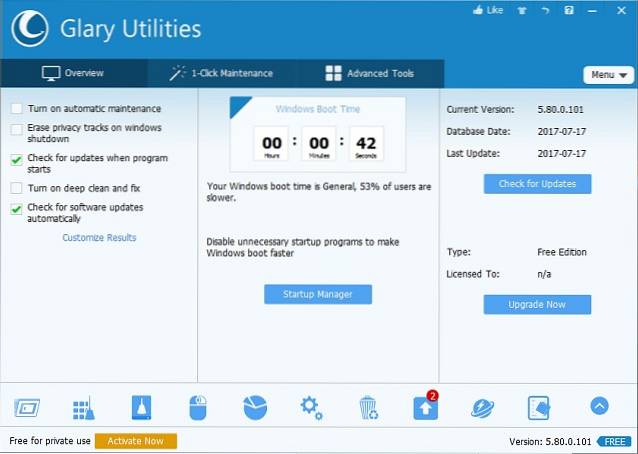
La fel ca CCleaner, Glary Utilities este și el ușor, intuitiv și funcționează așa cum este publicat în cea mai mare parte, ajutând utilizatorii să elimine fișierele inutile din sistem și să recupereze spațiu pe hard disk. Glary Utilities are, de asemenea, o caracteristică care permite utilizatorilor să o facă scanează computerul pentru actualizări software disponibile, deci, dacă sunteți prea ocupat să verificați periodic fiecare program pentru actualizări, este puțin probabil ca acest mic utilitar să vă ajute. Interesant este că programul are și un „Asistent browser” caracteristică care permite utilizatorilor să-și controleze browserele web Firefox, Chrome și Internet Explorer dintr-o dată din program, făcând întregul proces fără probleme.
Descarca: Gratuit, versiunea cu plată costă 19,97 USD (Windows)
7. AVG TuneUp
AVG TuneUp, în avatarul său mai vechi sub numele de TuneUp Utilities, a fost unul dintre cele mai umflate și jignite programe de utilitate pentru PC disponibile, dar are s-a schimbat destul de mult de când a fost preluat de AVG, unul dintre cei mai cunoscuți și respectați producători de antivirus din lume. În timp ce CCleaner are o interfață mult mai minimalistă, AVG TuneUp pare mai elegant, deși majoritatea ofertelor sunt de-a lungul liniilor așteptate pentru un program din clasa sa. Software-ul vă permite să eliminați istoricul navigării pe web, fișierele temporare și alte elemente inutile cu un singur clic, deși puteți avea un control mai detaliat cu privire la ce să ștergeți și ce să nu.
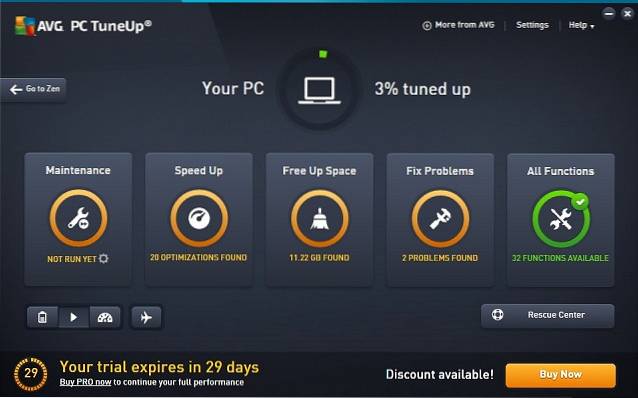
Programul vine, de asemenea, cu utilități care vă permit să optimizați pornirea sistemului, să defragmentați unitatea de disc, să curățați cheile rupte din registrul Windows, să restaurați fișierele șterse accidental, să modificați setările ascunse, să personalizați aspectul Windows, să verificați dacă există erori și altele. Există, de asemenea, un tocător de fișiere, un optimizator de pornire, precum și un defragmentator care vine la pachet cu acest program. Există, de asemenea, un Modul Economy asta promite să vă extind bateria laptopului, dar nu am putut verifica cu adevărat asta pe desktopul biroului meu. În general, programul pare destul de promițător, dar este un participant târziu într-un segment care are o mulțime de concurenți, așa că va fi interesant să vedem cât de reușit este, în viitor.
Descarca: Proces de 30 de zile, costă 49,99 USD (Windows)
Bonus: Curățarea discului Windows
Mulți oameni nu își dau seama întotdeauna de asta Windows are deja un dispozitiv de curățare a discurilor încorporat. Este destul de ușor de operat, în măsura în care puteți alege o singură unitate de scanat la un moment dat și, odată ce ați terminat, utilitarul vă va oferi o listă de obiecte despre care crede că pot fi șterse. Puteți apoi să le selectați pe cele de care doriți să scăpați și să le păstrați pe cele pe care credeți că ar putea fi importante pentru dvs. În timp ce dispozitivul de curățare nativ al discurilor Windows face treaba în cea mai mare parte, ocupă mult prea mult timp și, din ceea ce am observat pe mai multe PC-uri, chiar începe să se blocheze dacă nu ai mult spațiu hard diskul tău.
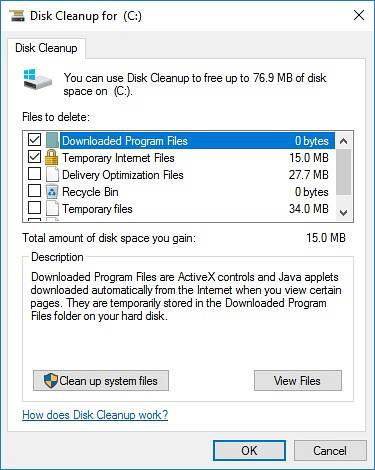
Curățarea discului Windows poate să nu fie o modalitate la modă de a scăpa de fișierele nedorite și nici nu vă va oferi toate clopoțelele și fluierele oferite chiar de utilitățile terțe gratuite, dar dacă nu doriți să instalați alte programe pe computerul dvs. supraîncărcat sau sunteți confuz de toate opțiunile disponibile pe piață, utilitarul de curățare nativ din Windows merită cu siguranță o încercare.
VEZI ȘI: Cele mai bune 10 software-uri gratuite de backup pentru Windows
Cele mai bune alternative CCleaner pe care le-ați putea folosi
În timp ce majoritatea problemelor rezolvate de utilitățile de întreținere a computerului pot fi rezolvate manual, necesită multă răbdare și cunoștințe pentru a face acest lucru fără a deranja ceva, motiv pentru care intră suitele de întreținere a computerului. detectați unele dintre problemele mai evidente cu computerul dvs. care ar putea afecta performanțele iubitei dvs. mașini. Deși niciuna dintre acestea nu este perfectă, unele dintre ele sunt mai bune decât altele, dar va trebui să fii precaut în timp ce le folosești, deoarece cheile de registry șterse greșit și fișierele de sistem pot duce, de fapt, la inutilizarea dispozitivului tău. În acest caz, probabil că ar trebui să căutați un utilitar de întreținere a computerului sigur, mai degrabă decât unul completat de caracteristici, iar din experiența mea personală, CCleaner, PrivaZer și Advanced SystemCare sunt la fel de sigure pe cât vin, deci nu va trebui să vă faceți griji despre a face mai mult rău decât bine în timp ce folosești oricare dintre ele.
Deci, aceasta a fost lista noastră cu cele mai bune alternative CCleaner pe care le puteți utiliza pe computer. Folosiți vreunul dintre ele sau utilizați orice alt software de întreținere a computerului disponibil pe piață? Oricare ar fi cazul, vă rugăm să nu ezitați să vă lăsați gândurile în secțiunea de comentarii de mai jos, deoarece ne place să aflăm de la dvs.
 Gadgetshowto
Gadgetshowto



